
本帖主要解决2大问题:
1) 小米桌面新增Shortcut卸载功能介绍和操作方法;
2)通过小米桌面,有哪3种方法来卸载App?
本期Flashcer和大家分享一下,小米桌面的玩法技巧,最近内测版的“小米桌面“新增Shortcut卸载功能,相比之前卸载桌面上App需要点开Shortcut切换到”应用信息“再找到”卸载“,或者手指内捏切换到桌面编辑页面,等顶部出现”卸载“图标,拖动卸载来说,这个Shortcut卸载功能,可以一键直达,直接快速卸载避免了上述两种操作方法的繁琐过程。

1) 小米桌面新增Shortcut卸载功能
① 功能介绍
本次小米桌面更新最大直观感受就是,进入Shortcut功能,可以看到大部分App里面都会新增”卸载“功能。

点击”卸载“后,系统会在屏幕底部自动显示大的二次弹窗确认窗口,从而防止用户后悔了或导致点错了而不想删除App的尴尬局面。
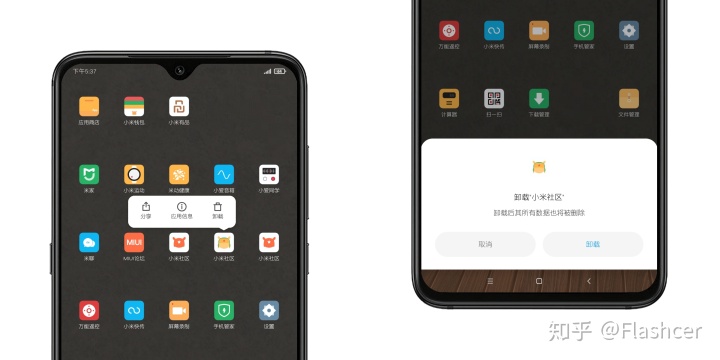
目前这个新增功能,支持用户安装App一键直达卸载,而对于系统App则是不支持,毕竟MIUI内置的App没有Root权限或者解锁,一般都不支持卸载。接下来先从日常我们常用App给大家分享下效果图:
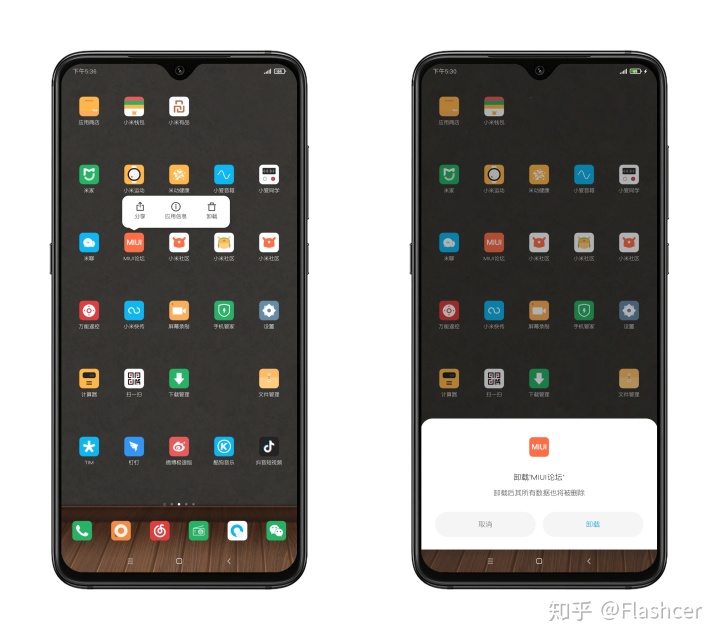
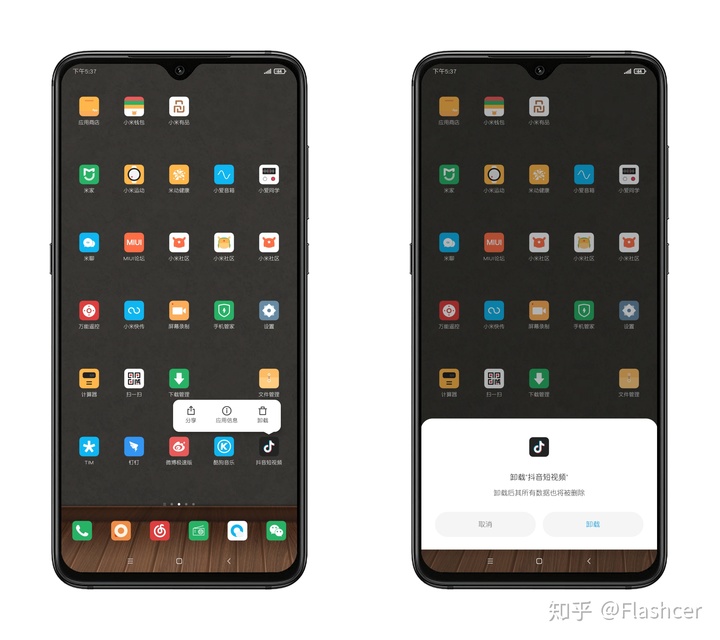
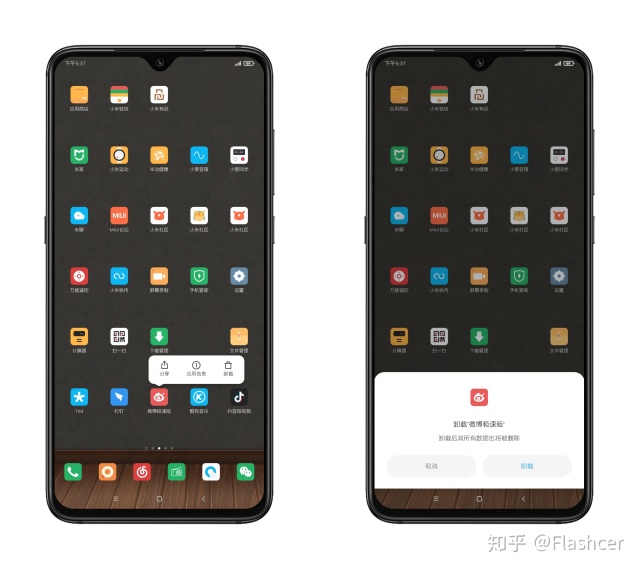
而对于MIUI系统级别App由于不支持卸载,因此不会显示”卸载“字样,Flashcer特意挑选了几个系统App给大家看看演示效果吧。

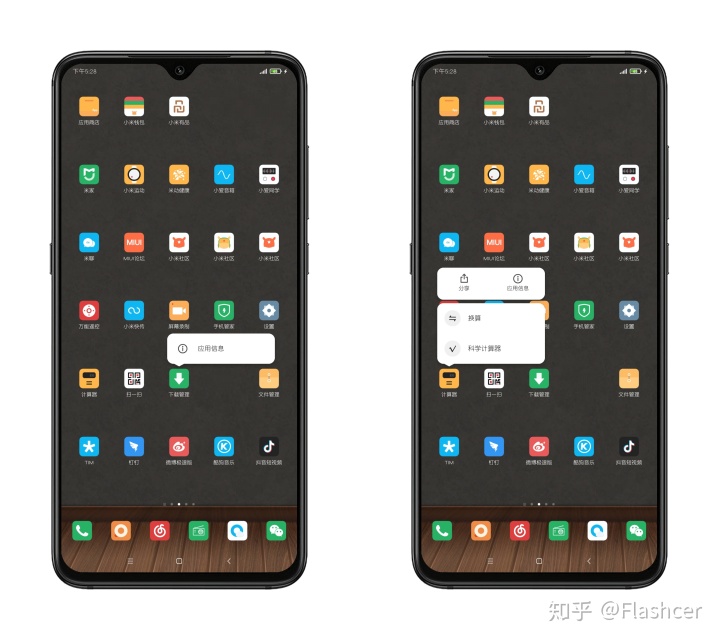
② 设置方法:
第一步,长按App图标——弹出Shortcut功能,然后看到”卸载“,点击即可,如下图
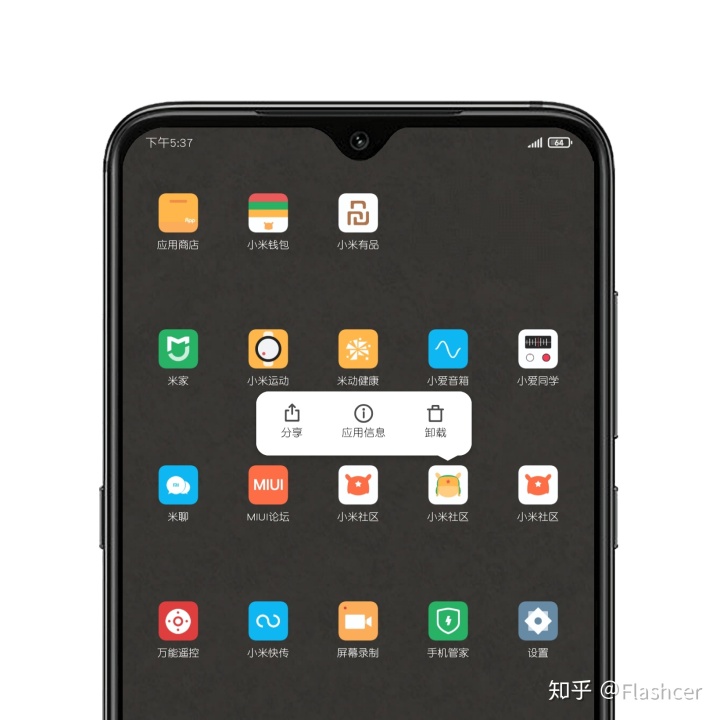
第二步,需要谨慎操作,看到2次确认弹窗,如果真的决定卸载,点击即可。
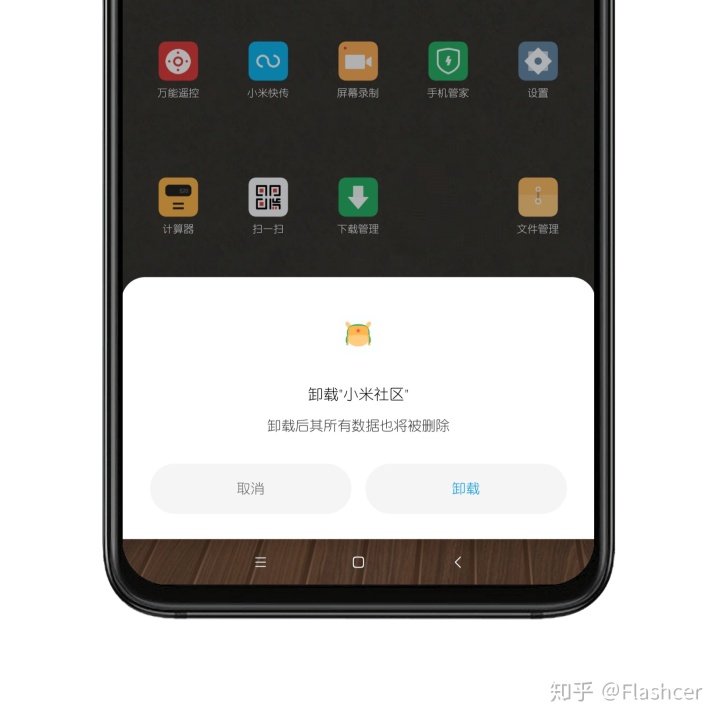
2) 小米桌面卸载App的3种方法
① Shortcut功能一键”卸载“
这个上述已经介绍了,就不再重复讨论了,再看看看后面2种卸载方法吧。
② Shortcut功能,切换至”应用信息“选项后卸载
长按App图标——弹出Shortcut功能,然后看到”应用信息“,最后再进入App的操作界面点击底部”卸载“进行删除。

③ 进入桌面编辑页面,拖动或者勾选App进行卸载
从早期的MIUI桌面开始,卸载桌面App 都支持拖动到顶部居中位置进行卸载或者勾选App后,点击顶部”卸载“图标按钮进行删掉。
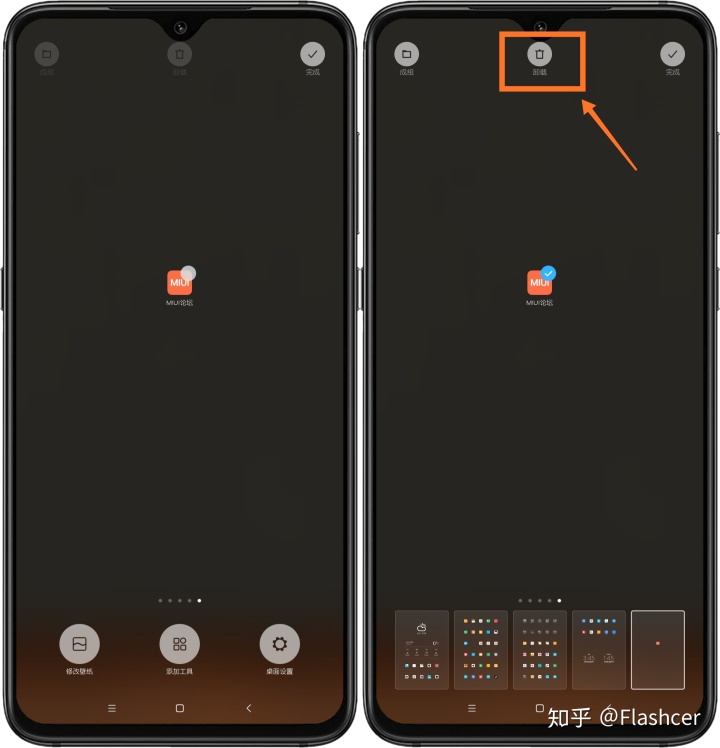
欢迎评论区留言,给出您宝贵的意见或者使用过程中遇到的问题,共同交流!







 本文介绍小米桌面新添的Shortcut卸载功能,以前卸载App需繁琐步骤,现在只需长按图标,一步到位。同时分享三种卸载App的方法:Shortcut卸载、应用信息界面卸载和桌面编辑页面操作。适合了解并优化手机管理效率的读者。
本文介绍小米桌面新添的Shortcut卸载功能,以前卸载App需繁琐步骤,现在只需长按图标,一步到位。同时分享三种卸载App的方法:Shortcut卸载、应用信息界面卸载和桌面编辑页面操作。适合了解并优化手机管理效率的读者。
















 2万+
2万+

 被折叠的 条评论
为什么被折叠?
被折叠的 条评论
为什么被折叠?








